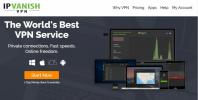Les meilleures constructions Kodi pour Fire Stick et FireTV (confirmées pour fonctionner en 2020)
Les appareils Amazon Fire TV et Fire Stick sont parmi les meilleurs moyens de diffuser des films sur votre téléviseur. Ils sont faciles à utiliser, peu coûteux et offrent une tonne de fonctionnalités supplémentaires, notamment jailbreaking pour charger un nouveau contenu. Le meilleur de tous, par installer Kodi sur un Fire TV appareil, vous pouvez accéder à une offre infinie de films et d'émissions de télévision gratuits, le tout avec une interface rapide et simple.

La nature open-source de Kodi facilite la création de contenu personnalisé pour le centre multimédia. De nombreux utilisateurs se sont donné la peine de créer des versions originales pour Fire TV, qui offrent une nouvelle apparence et une nouvelle disposition aux utilisateurs de Kodi. Ces versions sont souvent fournies avec des modules complémentaires préinstallés pour aider les nouveaux utilisateurs à démarrer le plus rapidement possible. Et si vous optez pour les bons builds pour Fire TV, vous pouvez vous faciliter la vie beaucoup plus!
Ci-dessous, nous jetons un coup d'œil à certaines des meilleures versions de Kodi pour Fire Stick et Fire TV dont le fonctionnement est confirmé en 2018.
Garantie de remboursement de 30 jours
Restez en sécurité avec le bon VPN
Kodi est un outil populaire que des dizaines de milliers de personnes utilisent chaque jour. Il existe des centaines d’add-ons, d’habillages et de versions personnalisées non officiels, si nombreux qu’il est difficile de savoir lesquels fonctionnent et lesquels ont été abandonnés. Un effet secondaire de cette communauté ouverte est que de nombreux modules complémentaires de Kodi détournent un peu les règles en accédant à du contenu piraté. Cela a attiré l'attention des entreprises, des agences gouvernementales et des FAI, provoquant une répression contre les utilisateurs de Kodi, même s'ils utilisent leur logiciel à des fins complètement légales.
Vous pouvez rester caché de ces regards indiscrets en utilisant un VPN. Les VPN agissent comme un tunnel secret entre votre ordinateur et Internet, chiffrant tout ce qui reste afin que personne ne surveille votre activité. Les gouvernements ne peuvent pas espionner vos flux et les FAI ne peuvent pas limiter votre connexion, ce qui signifie que vous êtes libre de regarder quoi que ce soit sur Kodi et votre Fire TV Stick.
Le choix d'un VPN est une tâche difficile, donc ci-dessous, nous avons fourni une recommandation qui est rapide, facile à utiliser et incroyablement sécurisée.
IPVanish - Meilleur VPN pour Fire TV et Kodi

IPVanish a des vitesses rapides, des options de confidentialité incroyables et une politique de connexion sans restriction parfaite pour les utilisateurs de Kodi et Fire TV. Le service fonctionne sur 950 serveurs dans 60 pays différents, chacun offrant des téléchargements incroyablement rapides avec presque aucun décalage. Vos données restent en sécurité avec un cryptage AES 256 bits, une politique de journalisation zéro sur tout le trafic, une fuite DNS une protection, et un coupe-circuit automatique, ainsi, qui verrouille votre identité pour vous garder caché en ligne. IPVanish fournit également du trafic non surveillé afin que vous ayez un accès privé complet aux torrents, aux réseaux P2P et aux modules complémentaires Kodi, le tout avec une bande passante illimitée!
Nous avons testé le service IPVanish pour voir s'il était à la hauteur du battage médiatique. Pour les résultats des tests de vitesse et les détails des audits de sécurité, consultez notre Avis sur IPVanish.
IPVanish offre une garantie de remboursement de 7 jours, ce qui signifie que vous avez une semaine pour le tester sans risque. Veuillez noter que Les lecteurs Addictive Tips peuvent économisez 60% ici sur le plan annuel IPVanish, ramenant le prix mensuel à seulement 4,87 $ / mois.
Installation et gestion des builds Kodi
Les versions de Kodi sont disponibles dans une tonne de variétés différentes, ajoutant tout, des nouvelles sources aux nouveaux schémas de navigation. Vous voudrez savoir comment modifier et même supprimer ces conversions avant de plonger, car vous ne savez jamais quand un module complémentaire ne sera pas exactement ce que vous attendiez, en particulier sur Fire TV.
Tout d'abord, activez les installations de build
Les modules complémentaires et les versions de Kodi sont stockés dans des référentiels, de vastes collections d'extensions créées et maintenues par le Communauté Kodi. Pour accéder à ce contenu, vous devrez saisir certaines informations afin que Kodi puisse télécharger le fichier depuis un serveur externe. Cela nécessite une modification rapide des paramètres dans Kodi, sinon vous ne pourrez pas installer de contenu personnalisé. Suivez les étapes ci-dessous sur votre installation Amazon Fire TV Stick de Kodi pour préparer les choses.
- Ouvrez Kodi et choisissez l'icône d'engrenage pour entrer dans le Menu système.
- Aller au système Paramètres> Modules complémentaires
- Basculez le curseur à côté de "Sources inconnues”Option.
- Acceptez le message d'avertissement qui apparaît.
Constructions et assistants
Les versions ne sont généralement disponibles que pour être téléchargées via des assistants, ce qui ajoute une autre étape au processus d'installation. Pour obtenir une version, vous devez d'abord ajouter un dépôt à votre version de Kodi, puis rechercher le bon assistant, puis ouvrir l'assistant et sélectionner la version dans son interface. Il peut être un peu déroutant au début de télécharger quelque chose de complètement indépendant juste pour obtenir une seule version, mais après un certain temps, le processus devient une seconde nature.
Comment revenir au skin par défaut de Kodi
Lors de l'installation de versions personnalisées, il est facile de rencontrer des problèmes. Mises en page défectueuses, paramètres de configuration incompatibles, il ne manque pas de choses qui pourraient mal tourner. Heureusement, il est facile de revenir à l'habillage par défaut de Kodi où vous pouvez supprimer les fichiers de construction affectés ou simplement diffuser en utilisant l'apparence de base.
Suivez les étapes ci-dessous pour accéder à la page de configuration du skin. Cela vous permettra de basculer votre skin vers «l'estuaire» standard de Kodi tout en laissant intactes les nouvelles sources et modules complémentaires installés par votre build personnalisé.
- Accédez au menu principal de Kodi.
- Sélectionnez l'icône d'engrenage ou recherchez page des paramètres sur votre thème actuel.
- Choisir Paramètres d'interface, qui est parfois simplement appelé Interface.
- Trouver Peau, qui devrait être dans la catégorie Apparence. Notez que c'est juste "Skin", pas "Skin Settings".
- Sous la page de configuration du skin, vous verrez une option pour changer le thème actuel. Remettez votre skin à la valeur par défaut de Kodi, appelée Estuaire.
- La nouvelle mise en page entrera en vigueur immédiatement. Revenez au menu principal et continuez à utiliser Kodi normalement.
Meilleures versions de Kodi Fire TV pour 2018
Prêt à personnaliser votre installation Kodi? Vous trouverez ci-dessous certaines des meilleures versions qui fonctionnent comme un rêve sur Fire TV, qui sont toutes vérifiées et fonctionnent en 2018.
Fire TV Guru Build
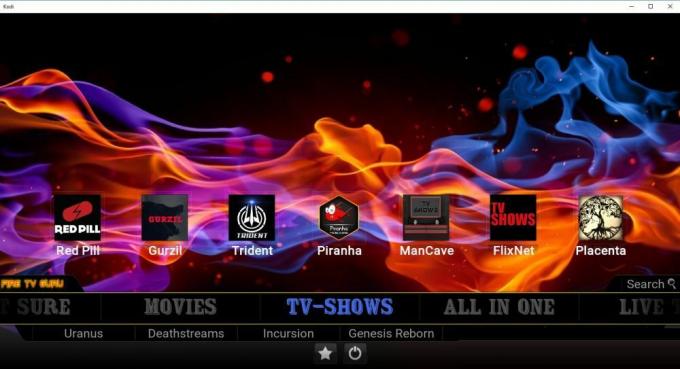
L'une des meilleures constructions de tous les temps de Kodi pour Fire TV est Fire TV Guru. Ce package incroyable réorganise tout sur les menus de Kodi pour faciliter la navigation avec un Télécommande Fire TV, éliminant l'une des plus grandes frustrations des propriétaires d'appareils Fire lorsqu'ils utilisent Kodi. Il conserve également une conception légère et un faible encombrement, vous permettant d'installer sur un bâton de feu et de l'exécuter sans bégaiement ni ralentissement.
Comment installer la version Fire TV Guru
Le Fire TV Guru Build est une excellente ressource pour les utilisateurs de Kodi exécutant l'application sur les appareils Fire. L'installation est assez simple, mais vous devez passer par l'étape supplémentaire d'installation d'un assistant avant de pouvoir installer la version. Suivez attentivement les étapes décrites ci-dessous et Fire TV Guru sera opérationnel en un rien de temps.
- Ouvrir Kodi sur votre Fire TV Stick. Si vous avez besoin d'aide pour installer Kodi, consultez notre guide de chargement des applications Fire TV.
- Cliquez sur l'icône d'engrenage sur la barre de navigation de gauche pour entrer Menu système.
- Aller à Gestionnaire de fichiers> Ajouter une source
- Cliquez où il est dit
au centre de l'écran, puis saisissez l'URL suivante exactement telle qu'elle apparaît: http://firetvguru.info/fire - Confirmez la nouvelle source, puis nommez le référentiel "firetvguru“.
- Revenez au menu principal de Kodi et sélectionnez Sous-menu des modules complémentaires.
- Clique le boîte ouverte icône en haut de la barre de menus.
- Choisir Installer depuis un fichier Zip, puis faites défiler pour sélectionner "firetvguru“.
- Installez le fichier nommé repository.firetvguru.zip. Ce devrait être le seul fichier de la liste.
- Revenez au menu des modules complémentaires et cliquez sur le icône de boîte ouverte encore.
- Choisir Installer à partir du référentiel, puis recherchez et cliquez sur Fire TV Guru.
- Allez au Modules complémentaires du programme dossier et sélectionnez le Assistant Fire TV et l'installer.
- Une fois l'installation de l'assistant terminée, revenez à la menu principal Kodi.
- Exécutez le Assistant Fire TV.
- Entrer le Dossier Builds. Vous verrez une énorme liste d'options d'installation pour la version Fire TV Guru.
- Sélectionnez la version vous êtes intéressé. Soit standard ou léger fonctionnera très bien.
- Lancer l'installation. Le téléchargement complet peut prendre jusqu'à 30 minutes, car la taille de la construction dépasse 500 Mo et les serveurs sont généralement lents.
- Une fois le téléchargement terminé, la build demandera de redémarrer Kodi. Faites-le tout de suite.
- Une vidéo d'introduction sera diffusée dès le redémarrage de Kodi. Ensuite, vous aurez un accès complet à la version Guru, prêt à diffuser!
Contenu de Fire TV Guru Build
En plus de l'interface élégante et conviviale de Fire TV Guru, la version comprend également un certain nombre de ressources préinstallées et prêtes à être diffusées. Certains des meilleurs add-ons incluent Not Sure, le streamer de films à succès incroyablement diversifié, ainsi que des sources de télévision et de films combinées Uranus, Deathstreams, Incursion, Genesis Reborn, et Neptune.
La télévision en direct et les sports font tous deux partie de la construction de Fire TV Guru, chacun étant également divisé en ses propres catégories. Vous trouverez également des sections dédiées au contenu pour enfants, à la musique et même quelques modules complémentaires dédiés au fitness et à la programmation pour femmes.
Nova Build
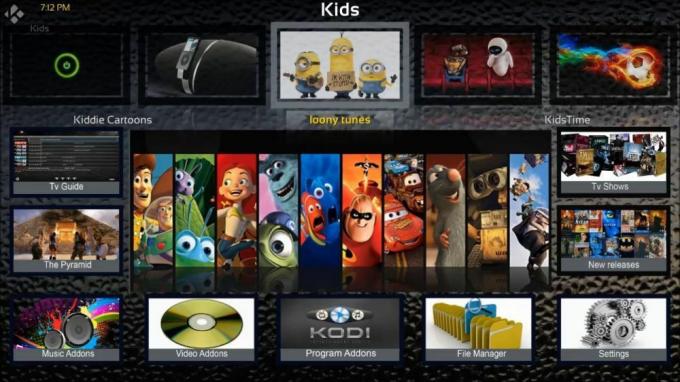
Nova pour Kodi est une construction incroyablement légère qui regorge de fonctionnalités que les propriétaires de Fire TV adoreront. Il est livré avec une large sélection de sources de streaming qui fournissent le juste équilibre des films, Émissions de télévision, sports et télévision en direct, vous permettant de démarrer rapidement avec votre Fire Stick divertissement. Il reste également rapide et réactif sur les appareils de faible puissance, ce qui en fait un bon choix global pour les utilisateurs de Fire TV.
Comment installer la Nova Build
La version Nova est incluse dans l'assistant de création simple, qui fait partie du référentiel The Little Guys. Vous devrez les ajouter à votre système avant d'installer la version elle-même. Suivez les étapes ci-dessous pour faire exactement cela.
- Ouvrez Kodi sur votre appareil local et cliquez sur l'icône d'engrenage pour entrer dans le menu Système.
- Aller à Gestionnaire de fichiers> Ajouter une source
- Cliquez où il est dit
, puis saisissez l'URL suivante exactement telle qu'elle apparaît: http://thelittleguysco.net/kodi/ - Nommez le nouveau référentiel simplebuild et cliquez sur OK
- Revenez au menu principal de Kodi et sélectionnez Modules complémentaires.
- Clique le icône de boîte ouverte en haut de la barre de menus, puis choisissez Installez à partir du fichier Zip.
- Sélectionnez le dépôt que vous venez d'ajouter en le recherchant par son nom.
- Ouvrez le fichier nommé plugin.program. SimpleBuildWizard - ###. Zip. Ce devrait être le seul fichier zip du répertoire.
- Retournez au Menu des modules complémentaires, cliquez sur l'icône de la boîte ouverte, puis choisissez Installez à partir du référentiel.
- Recherchez et cliquez sur Référentiel Builds simples.
- Choisissez les modules complémentaires du programme et sélectionnez l'assistant de création simple.
- Installez l'assistant, exécutez-le, puis sélectionnez le dossier Builds.
- Faites défiler jusqu'à ce que vous voyez la version Nova sur la liste d'installation.
- Choisissez une installation standard, puis attendez que la version soit téléchargée. Cela peut prendre un certain temps, car la version dépasse 300 Mo.
- Une fois la génération terminée, Kodi s'arrêtera. Ouvrez-le à nouveau et Nova sera actif et prêt à diffuser.
Contenu de Nova
La version Nova est livrée avec de nombreux modules complémentaires de streaming, y compris des sources de films, d'émissions de télévision, de télévision en direct, de vidéos de fitness, etc. Certaines des meilleures fonctionnalités sont la prise en charge intégrée du service de streaming Placenta et de Covenant, deux modules complémentaires qui vous donneront tout l'accès aux films et séries télévisées nouveaux et classiques dont vous avez besoin. Il y a aussi Oculus, Trident, Deathstreams et Strictly HD!
KodiMaster Lite
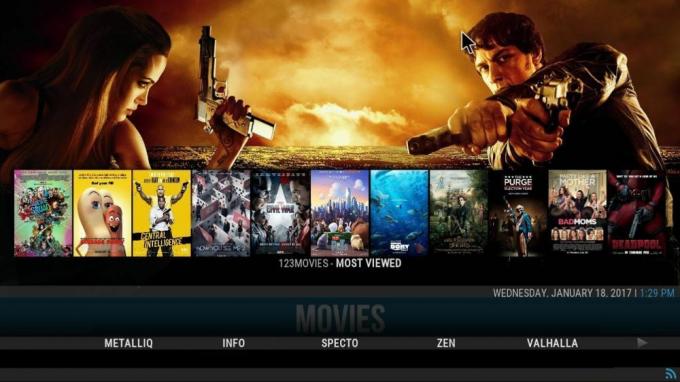
KodiMaster Lite est l'endroit où aller pour le contenu populaire, tout, des films à succès aux nouvelles émissions de télévision, et quelques extras comme la météo, les sports et les films pour enfants. La façon dont KodiMaster assemble ces modules complémentaires le rend parfait pour Fire TV. Le menu est poussé vers le bas, l'arrière-plan comprend de superbes captures d'écran haute résolution qui ont fière allure sur votre téléviseur, et le contenu de navigation affiche une tonne d'informations utiles. KodiMaster rend amusant de simplement parcourir votre bibliothèque!
Comment installer la build KodiMaster
KodiMaster est inclus dans le référentiel et l'assistant du même nom. La construction elle-même est également disponible en quelques variétés. Nous recommandons KB Lite, car il est agréable et rapide et fonctionne bien avec Fire TV. Suivez les étapes ci-dessous pour ajouter tout ce dont vous avez besoin à votre système.
- Ouvrez Kodi sur votre Fire TV et sélectionnez l'icône d'engrenage pour entrer dans le menu Système.
- Aller à Gestionnaire de fichiers> Ajouter une source
- Cliquez où il est dit
, puis saisissez l'URL suivante: http://kodimaster.com/repo - Nommez le nouveau référentiel kodimaster et cliquez sur OK
- Revenez au menu principal et sélectionnez Modules complémentaires.
- Clique le icône de boîte ouverte a puis choisissez Installez à partir du fichier Zip.
- Sélectionnez le repo en le recherchant par son nom.
- Ouvrez le fichier nommé kodimaster.repository - ####. zip.
- Retournez au Menu des modules complémentaires, cliquez sur l'icône de la boîte ouverte, puis choisissez Installez à partir du référentiel.
- Trouve et cliquez sur Référentiel KodiMaster.
- Choisissez les modules complémentaires du programme et sélectionnez l'assistant KodiMaster.
- Installez l'assistant, exécutez-le, puis ouvrez le dossier Builds.
- Faites défiler jusqu'à voir les versions de KodiMaster sur la liste d'installation. KMB Lite est le meilleur pour les appareils Fire TV.
- Choisissez une installation standard, puis attendez que la version soit téléchargée.
- Kodi vous demandera de redémarrer une fois l'installation terminée, votre nouveau skin sera alors actif!
Ce qui vient avec KodiMaster
KodiMaster se concentre principalement sur les films populaires et les nouvelles émissions de télévision. Vous trouverez une multitude d'options de streaming à votre disposition, y compris les modules complémentaires populaires Élysée, Bulles et Engagement, Exode et SELS. La télévision en direct est diffusée via Bennu et UK Turk, deux des meilleurs add-ons Kodi pour Flux IPTV. Il existe également une section dédiée à la télévision britannique avec des classiques britanniques, des Britcom et des BBC iPlayer.
Conclusion
Votre Fire TV est-elle réchauffée et prête à fonctionner? L'installation de quelques bonnes versions de Kodi est un excellent moyen d'accéder instantanément à un monde d'options de divertissement. Avec un seul téléchargement, vous pouvez commencer à diffuser des films, des émissions de télévision, des films étrangers, de la musique, des sports et la télévision en direct. Pas besoin de chasser des tonnes de modules complémentaires différents, installez simplement l'une des versions ci-dessus, puis profitez de votre Fire TV élégante et fonctionnelle!
Chercher
Messages Récents
Pakistan vs Sri Lanka 2nd Test: Streaming en ligne en direct, y compris Kodi Streams
Le Pakistan et le Sri Lanka se préparent tous deux pour leDakota du...
Problèmes de streaming Firestick? Réparez votre tampon de bâton de feu en un rien de temps
Amazon Fire TV et Fire TV Stick sont tous deux de magnifiques pièce...
Comment mettre à jour Amazon Firestick ou Fire TV, rapidement et facilement
Les appareils Amazon Fire TV, y compris les décodeurs et Fire TV St...